win10系統(tǒng)設(shè)置暫停更新7天的方法
win10系統(tǒng)是一款由微軟公司開(kāi)發(fā)的電腦操作系統(tǒng),這款系統(tǒng)在以前版本的基礎(chǔ)上做了很大的改進(jìn),更加符合用戶的使用習(xí)慣,操作起來(lái)也更加的簡(jiǎn)單。我們?cè)诓僮麟娔X系統(tǒng)的過(guò)程中,如果系統(tǒng)有更新版本的時(shí)候,系統(tǒng)就可以自動(dòng)進(jìn)行更新。但有時(shí)候在某個(gè)時(shí)間段內(nèi),我們因?yàn)楣ぷ餍枰荒芨码娔X系統(tǒng)。在這樣的情況下,我們就可以設(shè)置暫停更新7天功能,這樣在7天內(nèi)電腦系統(tǒng)將不會(huì)自動(dòng)更新。那么接下來(lái)小編就給大家詳細(xì)介紹一下win10系統(tǒng)設(shè)置暫停更新7天的具體操作方法,有需要的朋友可以看一看。

1.首先打開(kāi)電腦,我們找到位于電腦桌面左下角的開(kāi)始按鈕,點(diǎn)擊該按鈕,桌面左下角會(huì)出現(xiàn)一個(gè)開(kāi)始菜單。
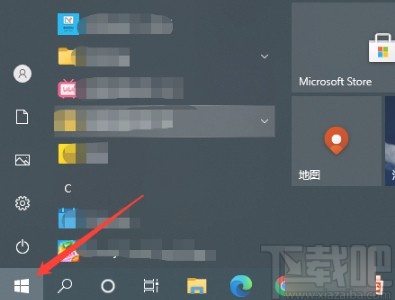
2.接著在開(kāi)始菜單的左側(cè)找到“設(shè)置”按鈕,我們點(diǎn)擊該按鈕,就可以打開(kāi)設(shè)置頁(yè)面,如下圖所示。
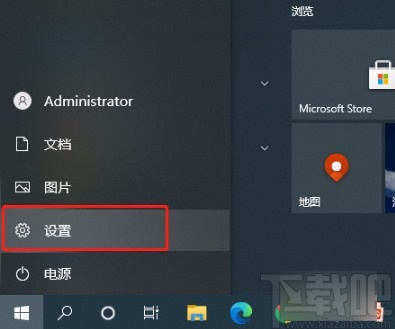
3.打開(kāi)設(shè)置頁(yè)面后,我們?cè)陧?yè)面上找到“更新和安全”選項(xiàng),點(diǎn)擊該選項(xiàng)就能進(jìn)入更新和安全頁(yè)面。
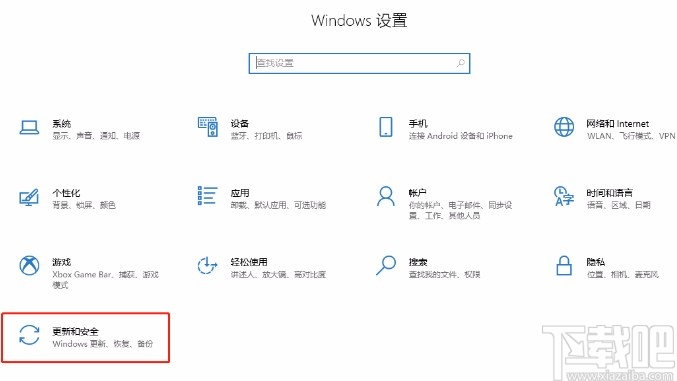
4.然后我們?cè)陧?yè)面左側(cè)找到“Windows更新”選項(xiàng),點(diǎn)擊這個(gè)選項(xiàng),界面上就會(huì)出現(xiàn)相應(yīng)的操作選項(xiàng)。
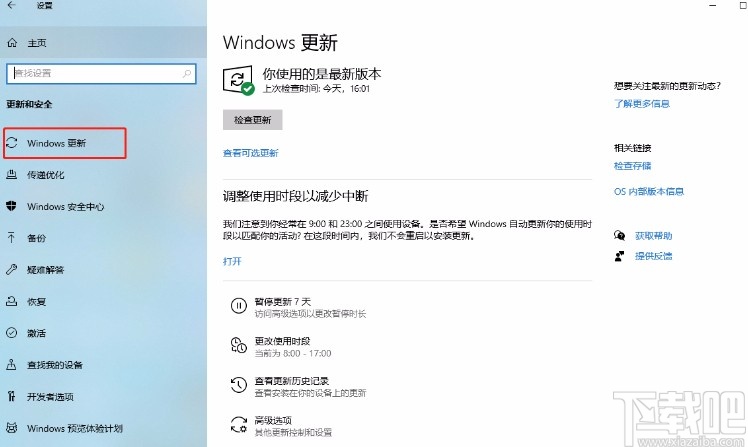
5.完成以上所有步驟后,我們?cè)诮缑嫔险业健皶和8?天”選項(xiàng),點(diǎn)擊該選項(xiàng)就可以成功完成暫停更新7天的設(shè)置。
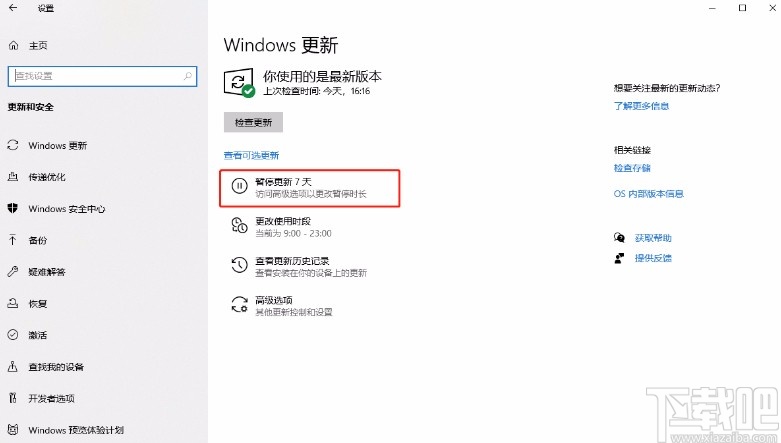
以上就是小編給大家整理的win10系統(tǒng)設(shè)置暫停更新7天的具體操作方法,方法簡(jiǎn)單易懂,有需要的朋友可以看一看,希望這篇教程對(duì)大家有所幫助。
相關(guān)文章:
1. Win10系統(tǒng)CHKDSK只讀模式無(wú)法檢查磁盤(pán)怎么辦?2. 在Win10系統(tǒng)中添加IIS的方法3. win10系統(tǒng)始終以管理員身份運(yùn)行如何設(shè)置4. win10系統(tǒng)重置網(wǎng)絡(luò)的方法5. Win10系統(tǒng)下steam更新失敗怎么辦?steam無(wú)法下載更新的解決辦法6. Win10系統(tǒng)出現(xiàn)藍(lán)屏PAGE_FAULT_IN_NONPAGED_AREA的解決方法7. win10系統(tǒng)下怎么查看directx版本8. win10系統(tǒng)怎樣修改分辨率9. win10系統(tǒng)如何添加白名單 windows10下添加白名單的方法10. win10系統(tǒng)中做備份具體操作方法

 網(wǎng)公網(wǎng)安備
網(wǎng)公網(wǎng)安備